如果我们经常使用win10系统,就会出现卡顿,这时就需要设置处理器数量来解决。但是Win10是如何设置处理器数量的呢?其实很简单。以下是小编为Win10带来的处理器数量设置方法。有必要的话我们来看看。![]() System House Ghost Win10 64位精简纯版本V2023 2。在设备列表中,展开& ldquo处理器& rdquo选项,我们可以看到一些同名的设备,这些是CPU,有些代表几个核心(intel CPU代表线程数)。
System House Ghost Win10 64位精简纯版本V2023 2。在设备列表中,展开& ldquo处理器& rdquo选项,我们可以看到一些同名的设备,这些是CPU,有些代表几个核心(intel CPU代表线程数)。
 3.按Win+R,输入msconfig,点击确定,打开系统配置窗口。
3.按Win+R,输入msconfig,点击确定,打开系统配置窗口。
 4.单击& ldquo指南& rdquo选项,选择& ldquo高级选项& rdquo单击确定按钮。
4.单击& ldquo指南& rdquo选项,选择& ldquo高级选项& rdquo单击确定按钮。
 5.单击& ldquo高级选项& rdquo,打勾& ldquo处理器数量& rdquo,单击下拉箭头,选择处理器数量,然后单击确定。
5.单击& ldquo高级选项& rdquo,打勾& ldquo处理器数量& rdquo,单击下拉箭头,选择处理器数量,然后单击确定。

 小白号
小白号















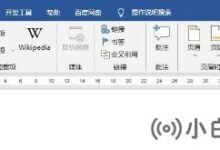
评论前必须登录!
注册